WindowsLiveMailについて
WindowsLiveMail
Windows7ではWindowsLiveMailが使用できます。これはOutLookの後継なので、まあ標準ということで。
※標準といいつつも、プリインストールではありません。
Windows Live Essentials 2011をダウンロードし、インストールします。
パッケージになっているので、必要なものだけインストールしましょう。
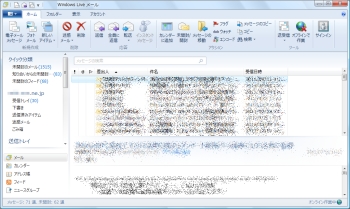
レジストリについて
OutlookExpressでは、メーラーの設定・ユーザー設定はすべてレジストリで管理していました。WindowsLiveMailでは、メーラーの設定はレジストリですが、ユーザーの管理はXMLファイルです。
XMLファイルは後述する[データフォルダ]内のアカウント用フォルダ[メールアドレスのドメイン名]内のaccount{乱数}.oeaccountです
∟C:\Users\≪ユーザー≫\AppData\Local\Microsoft\Windows Live Mail\[ドメイン名]\account{XXXXX}.oeaccount
WindowsLiveMail全体の設定はレジストリです。
レジストリ:HKCU\Software\Microsoft\Windows Live Mail
データフォルダについて
データフォルダは、以下に記されています。レジストリ:HKCU\Software\Microsoft\Windows Live Mail\Store Root
通常は、以下フォルダです。
データフォルダ:C:\Users\≪ユーザー≫\AppData\Local\Microsoft\Windows Live Mail
Storage Folders
| フォルダ名 | イメージ | 説明 |
|---|---|---|
| Backup | ||
| Calendars | 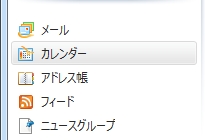 | 表示種類を「フィード」にした時の情報。 管理ファイルはCalendars\DBStore\WLCalendarStore.edb DBStoreフォルダ自体が隠しフォルダになっています。 |
| Outbox | ||
| Storage Folders | 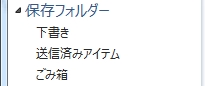 | 「保存フォルダー」 Deleted Items:ごみ箱 Drafts:下書き Sent Items:送信済みアイテム |
| Your Feeds | 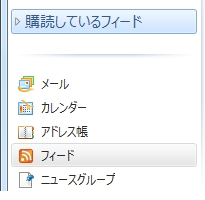 | 表示種類を「フィード」にした時の 「購読しているフィード」フォルダー フィードは「RssFeeds.xml」で管理しています。 |
アカウントを作成すると、データフォルダに新規アカウント用フォルダが作成されます。
フォルダ:メールアドレスのドメイン名
これと同時に、アカウントフォルダ内に以下のファイル名形式のアカウントファイル(XML形式)が作成されます。
ファイル:account{乱数}.oeaccount
新アカウントの作り方:
- WindowsLiveMailを終了します。
- ストアルートフォルダ直下にアカウントファイルを作成します。
-
WindowsLiveMailを起動します。
∟【Account_Name】タグと同名のフォルダが作成され、その中にアカウントファイルが格納(移動)されます。
∟作成されたフォルダ内にデフォルトのフォルダが作成されます。
Deleted Items:ごみ箱
Drafts:下書き
Inbox:受信トレイ
Junk E-mail:迷惑メール
Sent Items:送信済みアイテム
基本、エクスプローラ上のフォルダ名とWindowsLiveMail上のフォルダ名と同じですが、異なる場合もあります。
本ファイルを削除すると、初期フォルダ以外は見えなくなります。
